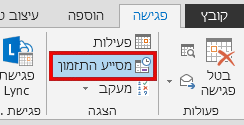אם יצרת פגישה ב- Outlook, שאחד ממשתפת בפגישה אינו צריך עוד להשתתף בפגישה, באפשרותך להסיר אותו מהבקשה לפגישה.
-
מלוח השנה, פתח את ההזמנה לפגישה שברצונך לערוך. אם זו פגישה חוזרת, באפשרותך לבחור אם ברצונך לערוך את הסידרה כולה או מופע אחד בלבד של הפגישה.
-
באפשרותך למחוק אדם מהשורה אל של הבקשה לפגישה, או להשתמש במסייע התזמון מתפריט פגישה.
-
אם אתה משתמש במסייע התזמון, ברשימה כל המשתתפים , נקה את תיבת הסימון לצד שם האדם שברצונך להסיר.
-
לחץ על שלח כדי לאשר את העדכון.
כאשר אתה שולח את העדכון, Outlook מבקש ממך לבחור אם לשלוח את העדכון לכולם או רק לאלה המושפעים מהשינוי. אם תשלח את העדכון רק למשתתפים שנוספו או נמחקו, אנשים אחרים לא יקבלו הודעה על המידע המעודכן.
הסרת משתתף בפגישה מקוונת מתמשכת ב- Skype או ב- Teams
באפשרותך גם להסיר משתתף בפגישה מקוונת שתוזמנה ב- Outlook ב- Skype או ב- Teams כאשר הפגישה מתבצעת.
-
בחלון הפגישה, לחץ על סמל משתתפים כדי לראות את כל המשתתפים.
-
לחץ באמצעות לחצן העכבר הימני על שם האדם שברצונך להסיר.
-
בתפריט הנפתח, בחר הסר. המשתתף מוסר מהפגישה. הם יכולים להצטרף מחדש אם עדיין יש להם את ההזמנה לפגישה.
למידע נוסף
-
בלוח השנה, לחץ פעמיים על הפריט שברצונך לערוך.
-
ברשימת המשתתפים, חפש את השם שברצונך להסיר ולאחר מכן בחר משמאל לשם.
-
לאחר שתסיים לשנות את רשימת המשתתפים, בחר שלח.